Quand on cherche un éditeur vidéo gratuit, OpenShot apparaît souvent parmi les premiers résultats, et ce n’est pas pour rien. Ce modeste OpenShot vidéo éditeur s’est forgé une solide réputation au fil des années comme solution open-source et ultra simple pour les créateurs qui veulent monter gratuitement, sans prise de tête. Mais avec tous les nouveaux outils qui débarquent en 2025, ce classique tient-il toujours la route ?
Dans notre avis sur OpenShot, on va décortiquer ce que ça donne concrètement à l’utilisation : points forts, limites, moments où ça brille (ou plante). Et si vous vous demandez s’il existe une meilleure alternative, on vous partage aussi notre meilleur conseil !
Partie 1. OpenShot : c’est quoi au juste ?
OpenShot vidéo éditeur existe depuis 2008, créé à la base par un seul développeur passionné qui voulait enfin un vrai outil gratuit pour Linux. Au fond, OpenShot s’adresse à celles et ceux qui veulent simplement couper, raccourcir ou ajuster leurs vidéos, sans se perdre dans des menus compliqués.
Aujourd’hui, OpenShot éditeur est devenu un éditeur open-source complet dispo sur Windows, macOS et Linux, le tout sans rien payer.
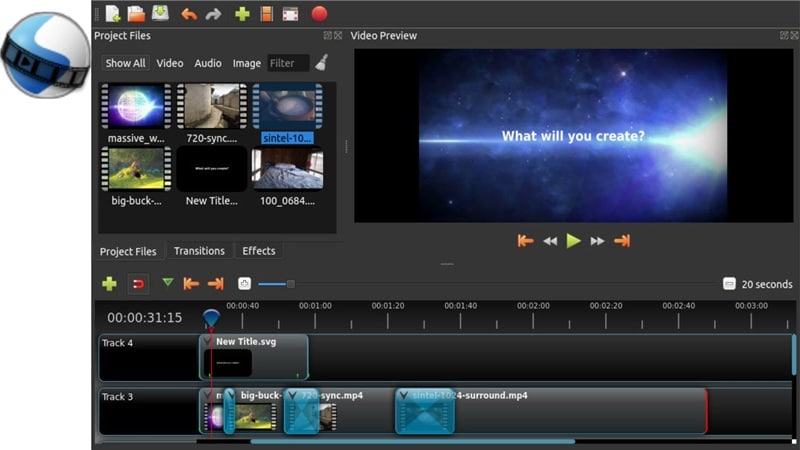
Fonctionnalités phares
- 100 % gratuit, sans watermark : Vous pouvez utiliser OpenShot vidéo éditeur sans débourser un centime, et aucun filigrane ne s’affichera sur vos projets. Rien que ça, ça le place déjà devant pas mal d’autres solutions gratuites.
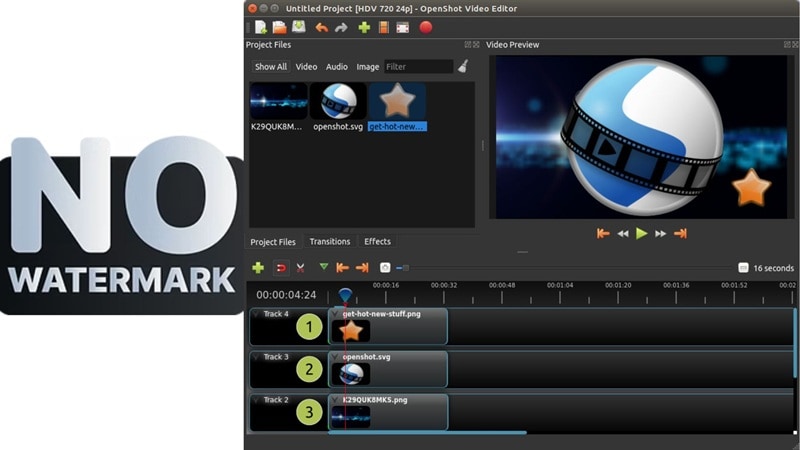
- Aide intégrée dès que besoin : OpenShot embarque un didacticiel intégré qui explique les bases pas à pas. Parfait pour les débutants qui veulent se lancer sans se taper un manuel de 100 pages.
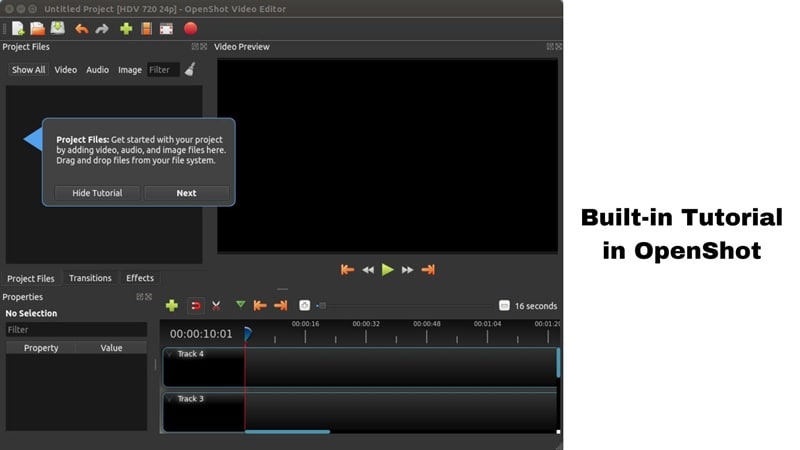
- Animation fluide & titres 3D stylés : OpenShot éditeur permet de créer de simples animations avec images-clés, pour déplacer vos éléments au fil du temps. Vous pouvez aussi générer des titres 3D animés qui tournent, rebondissent, ou s’envolent dans la scène.
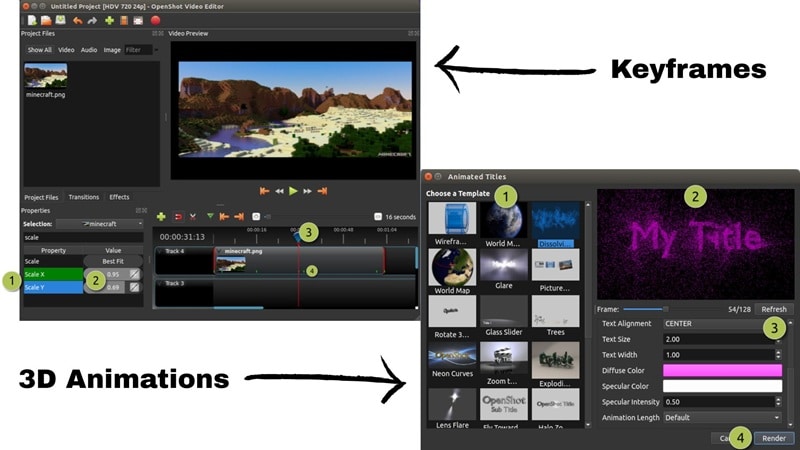
- + de 70 langues prises en charge : Où que vous soyez, de grandes chances qu’OpenShot parle votre langue. Ce support international rend la solution encore plus accessible.
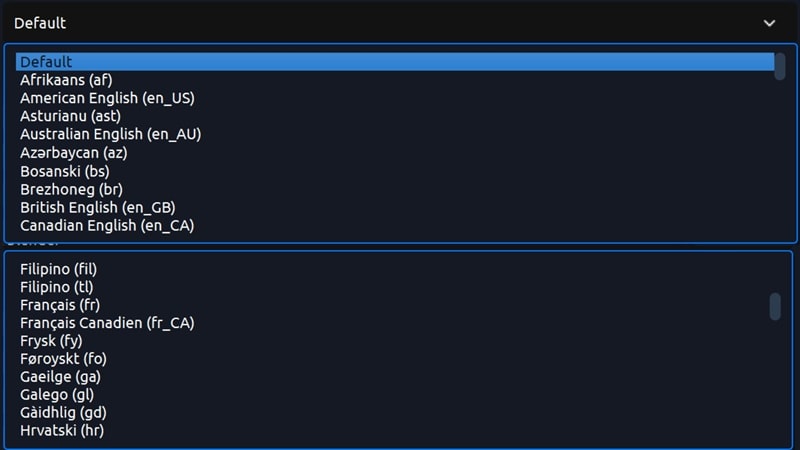
Quoi de neuf en 2025 ?
La dernière version OpenShot vidéo éditeur, 3.3, apporte une foule de petites améliorations qui rendent le montage plus fluide : moins de bugs, des tutoriels mieux faits, des raccourcis clavier mis à jour et une nouvelle bibliothèque audio pour diversifier vos sons.
La timeline paraît aussi plus claire et agréable, surtout sur les longs projets. Pour voir tous les détails, consultez directement les notes de mise à jour sur leur site officiel.
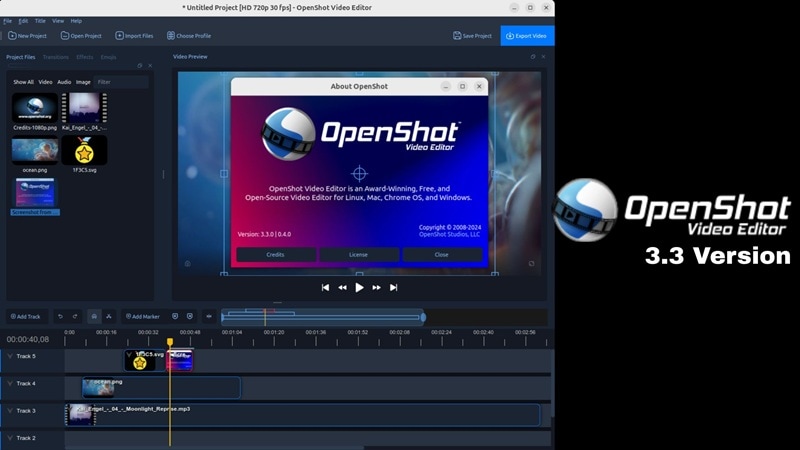
Tarif
OpenShot vidéo éditeur est 100 % gratuit en téléchargement et en usage, sans engagement. Pas besoin de passer à une version premium, ni de débloquer des fonctionnalités payantes plus tard. Si le logiciel vous plaît et que vous voulez soutenir l’équipe, vous pouvez faire un don mais c’est totalement optionnel.
Partie 2. Fonctions et expérience utilisateur : que peut faire OpenShot ?
Sur le papier, OpenShot éditeur tient globalement ses promesses pour un outil gratuit. Mais ce n’est que la partie émergée de l’iceberg. Voyons vraiment les fonctionnalités clés, et comment elles se comportent en usage réel.
Voici en détail comment OpenShot s’en sort en pratique :
Zoom sur les fonctionnalités principales
Outils de montage basiques
On peut découper, accélérer/ralentir, ajouter des transitions sans prise de tête. Plus de 400 transitions intégrées permettent d’enchaîner les scènes en douceur, en quelques clics. L’interface OpenShot reste lisible, même pour débutant, bien que certains s’y sentent un peu limités s’ils sont déjà habitués à des outils poussés.
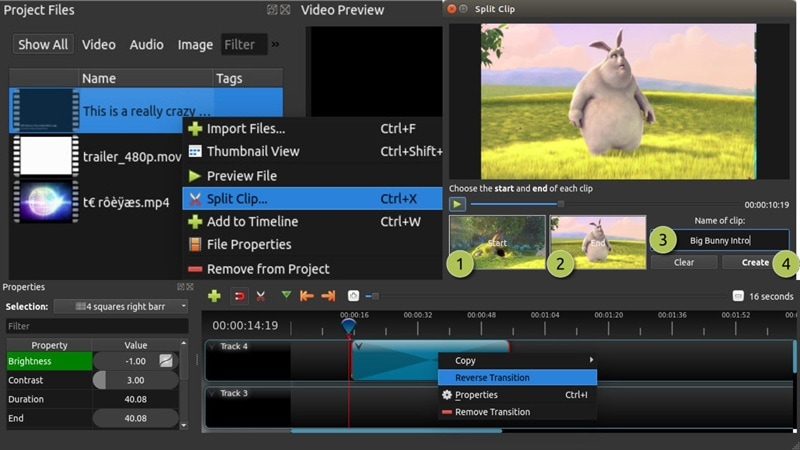
Médiathèque
OpenShot vidéo éditeur offre plus que des transitions : vous disposez de quelques effets vidéo, réglages audio, filtres, et même des émojis/stickers à glisser dans vos montages. Tout fonctionne en drag-and-drop, rapide à prendre en main. Dommage que la bibliothèque manque parfois de variété, surtout niveau effets et éléments fun.
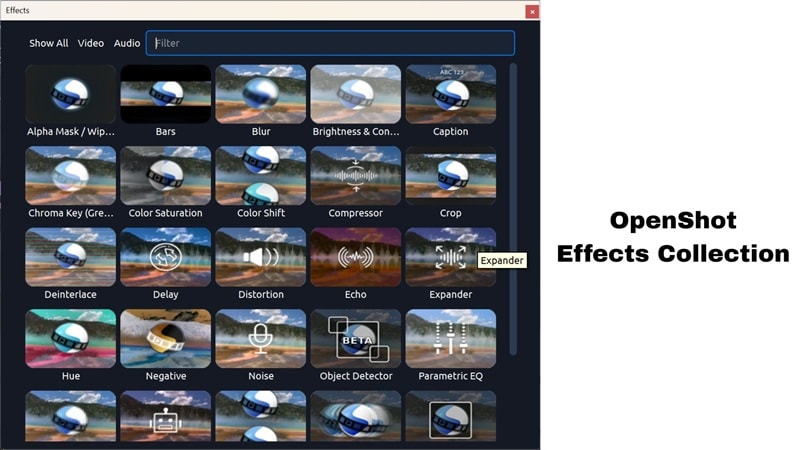
Montage audio
Pour un éditeur gratuit, OpenShot éditeur surprend par tout ce qu’on peut faire côté son : séparer l’audio, créer des fondus, monter le volume jusqu’à 130 %…
C’est agréable d’avoir la main, avec le choix de modifier l’audio du début, de la fin ou de l’ensemble du clip selon besoin. L’effet « découper » ajoute un vrai plus, notamment au casque. Mais si les bases sont très bien couvertes, on en redemande vite si on veut un son vraiment peaufiné.
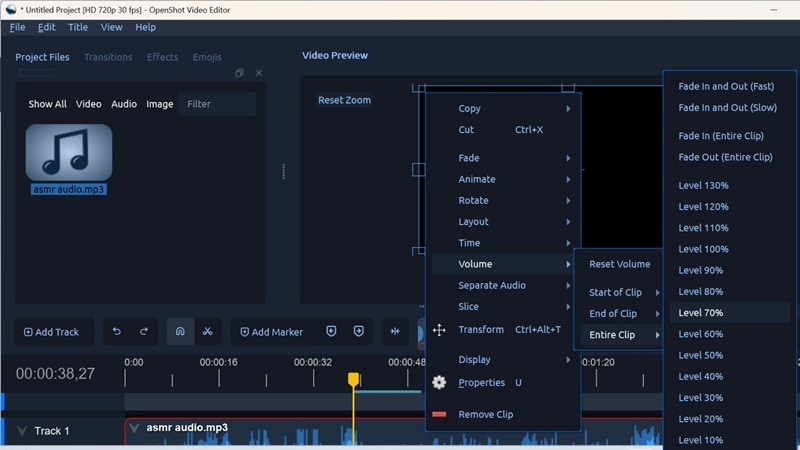
Éditeur de titres
OpenShot vidéo éditeur s’en sort bien sur les titres : plus de 40 modèles vectoriels prêts à l’emploi aident à créer une intro ou une légende en 2 secondes. L’éditeur intégré permet de changer police, couleur, texte en toute simplicité. Les utilisateurs créatifs peuvent même dessiner leurs propres titres SVG et les réutiliser au besoin.
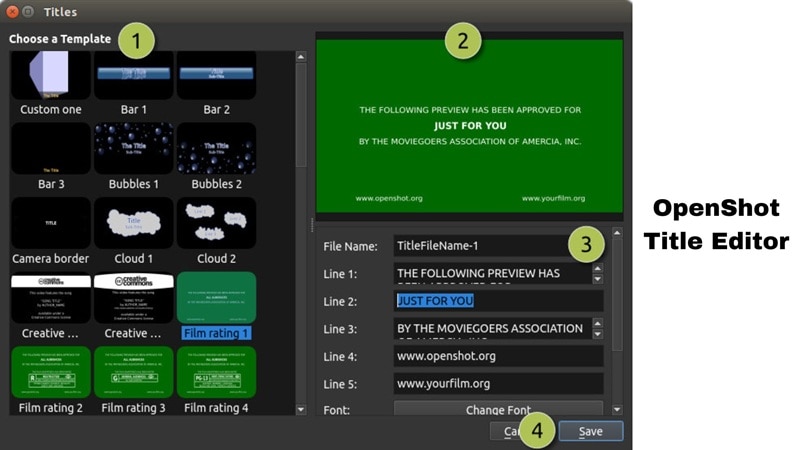
Configuration requise
OpenShot vidéo éditeur tourne sans problème sur la plupart des portables, même anciens, mais reste plus confortable avec une config correcte. Selon leur site officiel, mieux vaut viser le meilleur matériel possible pour un montage fluide. Retrouvez ci-dessous les prérequis minimum par plateforme.
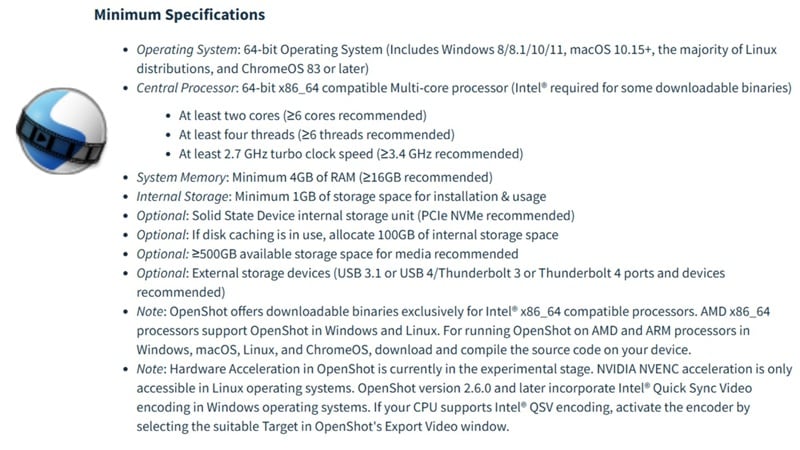
Partie 3. OpenShot au quotidien : ça donne quoi ?
Tout ça semble prometteur sur le papier, mais l’essentiel, c’est le ressenti à l’utilisation. Car un logiciel agréable, c’est aussi ça qui booste vraiment votre créativité. Dans cette partie de notre avis OpenShot vidéo éditeur, on vous emmène sur un projet simple du début à la fin pour voir ce que ça donne concrètement.
Prise en main
Dès le lancement, OpenShot vidéo éditeur est intuitif : l’import de fichiers se fait via un simple bouton, sans prise de tête pour charger vidéos, sons ou images. Ensuite, c’est du drag-and-drop pur et simple. Glissez vos clips sur la timeline, alignez-les puis utilisez la tête de lecture pour prévisualiser instantanément.
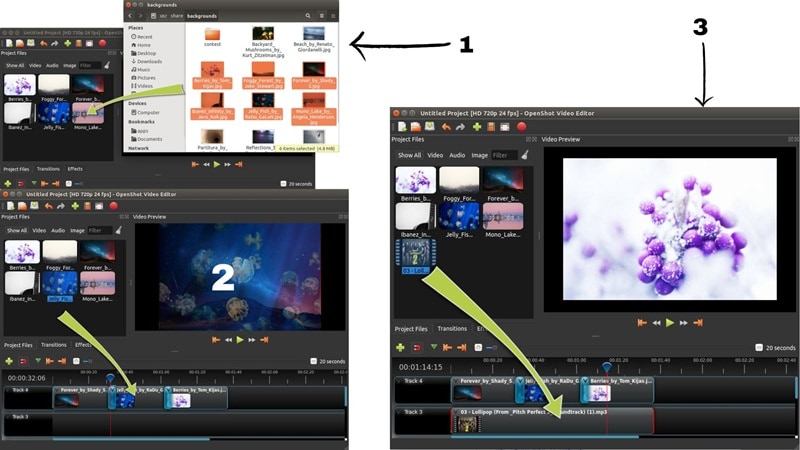
Les clips placés sur une piste supérieure sont affichés devant, tandis que les couches inférieures restent en arrière-plan. On peut facilement déplacer les extraits, les découper, pivoter, redimensionner, ajuster la transparence ou les repositionner en les faisant simplement glisser. Pour tout régler plus finement, un clic droit sur une piste ouvre un menu d’options : effets, animations…
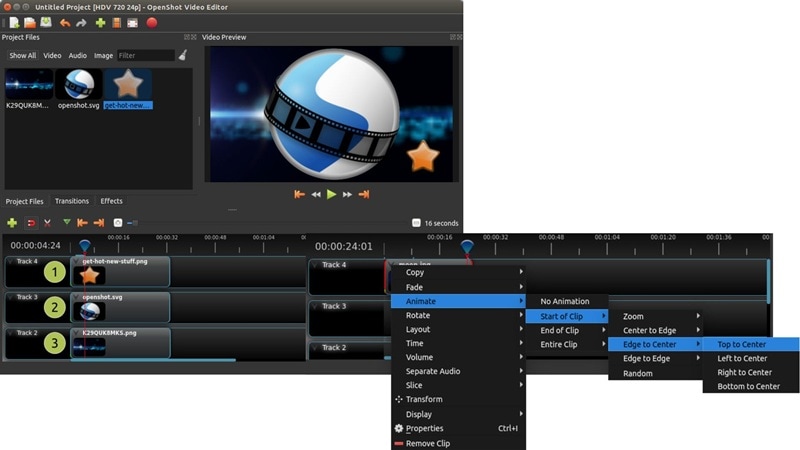
À la fin du montage, il suffit de cliquer sur le gros bouton rouge tout en haut pour accéder à la page d’export et choisir où enregistrer le fichier. Vous contrôlez aussi la qualité de vidéo jusqu’en 16K si votre machine est assez puissante.
Petit bémol : OpenShot éditeur ne propose pas d’export direct vers une plateforme ; il faut systématiquement enregistrer la vidéo en local avant de la partager ailleurs. Pour les gros utilisateurs de réseaux sociaux, ce petit détour peut vite sembler lourd.
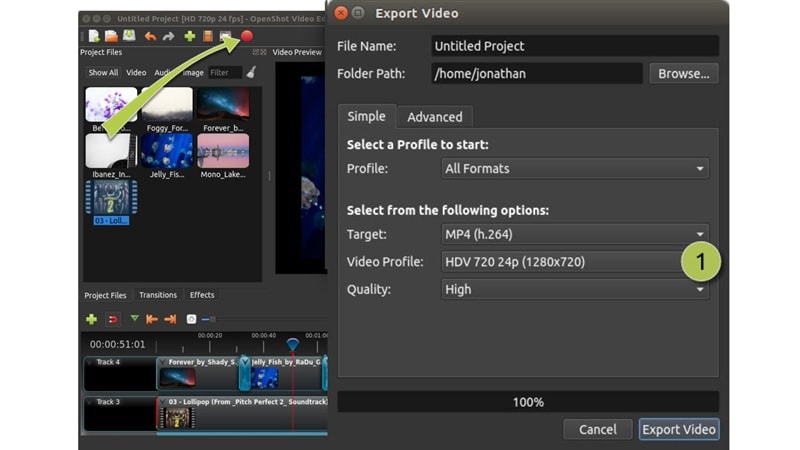
Test de performance
Pour du montage basique, OpenShot vidéo éditeur reste fluide. Mais pendant l’export, le rythme ralentit. Le rendu prend du temps, surtout sur les vidéos longues ou en haute qualité. Certains effets nécessitent aussi plusieurs ajustements manuels pour constater le résultat. Ça marche, mais il faut s’habituer et être patient.
Partie 4. Avantages & inconvénients d’OpenShot
Après avoir testé OpenShot vidéo éditeur sur un vrai projet, on a constaté un mélange de points fluides… et de petits accrocs. Pour cette partie de notre avis OpenShot, passons en revue ce qui marche, mais aussi ce qui coince.
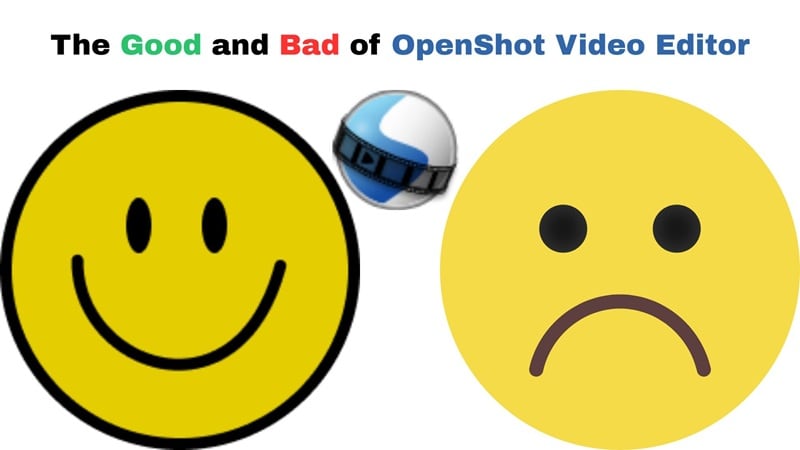
- Entièrement gratuit et open-source : Aucun abonnement, aucune version d’essai, zéro frais caché. Vous profitez librement de toutes les fonctions dès l’installation.
- Sans watermark, même en 4K : OpenShot permet d’exporter ses vidéos sans logo ni filigrane, même en très haute résolution.
- Compatible Windows, Mac et Linux : Quel que soit votre système, OpenShot éditeur est prêt à l’emploi. Idéal pour les créateurs qui jonglent entre plusieurs plateformes.
- Workflow ultra simple en glisser-déposer : Tout s’ajoute — clips, effets — juste en les faisant glisser au bon endroit.
- Une interface un peu vieillotte : Ça fonctionne, mais le design mériterait un vrai coup de neuf et de modernité.
- Fonctions avancées absentes : Pas de tracking, pas d’intelligence artificielle, ni d’automatisation. Les monteurs pros resteront sur leur faim.
- Export parfois très lent : Sortir une vidéo longue ou en qualité élevée peut être lent, surtout sans PC costaud.
- Modèles et effets limités : Les bases sont là, mais la bibliothèque de transitions, filtres et animations reste assez restreinte.
Partie 5. Pour qui OpenShot est-il fait ?
À l’issue de notre test global (fonctionnalités, prise en main, avantages/défauts), OpenShot vidéo éditeur a clairement sa place. Ce n’est pas pour tout le monde, mais ça cible bien certaines catégories d’utilisateurs.
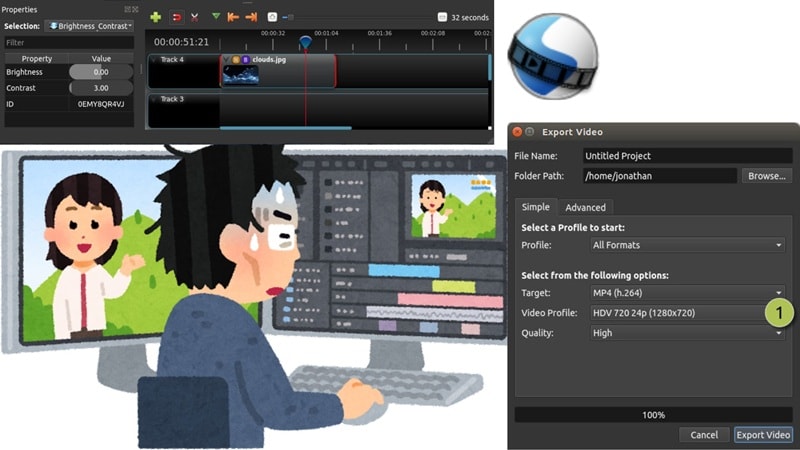
Parfait pour :
- Étudiants, débutants et novices : OpenShot est assez simple pour débuter sans se noyer : espace sécurisé pour faire ses premiers montages sans stress.
- Créateurs avec petit budget : Si le montage vidéo doit vous coûter zéro euro, OpenShot propose l’essentiel et ne vous facturera rien.
Moins adapté pour :
- Monteurs professionnels : Si vous voulez un vrai étalonnage, des plugins, ou de l’automatisation, OpenShot reste trop limité. Pas de détourages smart, pas de tracking, ni de collaboration en temps réel : pas idéal pour la vraie post-production avancée.
- Créateurs très actifs : Si vous publiez chaque jour ou cherchez des fonctions comme auto-resize, export direct, ou des templates verticaux, OpenShot éditeur risque d’être trop basique.
Partie 6. Envie de plus de fluidité ? Découvrez Filmora
Au vu de notre avis OpenShot vidéo éditeur, OpenShot reste hyper accueillant pour les débutants. La base est solide et laisse de quoi s’amuser… sans sortir la carte bleue. Mais en 2025, avec des logiciels toujours plus rapides, intelligents et créatifs, OpenShot commence à montrer ses limites.
Si vous voulez passer à la vitesse supérieure avec des outils modernes, un montage plus fluide et moins de galères, Wondershare Filmora mérite un coup d’œil. Cet éditeur tout-en-un offre liberté créative, tout en restant fun et assez simple.
Voici ce qui fait de Filmora une vraie évolution par rapport à OpenShot éditeur :
- Interface moderne et intuitive : Filmora est design, épuré et agréable, mais reste facile à prendre en main pour tous.
- Plein de templates & effets prêts à l’emploi : Des dizaines de transitions, filtres et modèles intégrés pour des vidéos pro en un clin d’œil.
- Outils IA malins : Fonctionnalités comme détourage intelligent, réduction du bruit audio,tracking de mouvement, et aussi texte en vidéo : Filmora vous fait gagner un temps fou.
- Compatible sur tous les appareils : Que vous soyez sur Windows, Mac, iPhone ou Android, Filmora garde votre montage accessible partout.
- Export plus rapide, même en 4K : L’export se fait en quelques instants, pour passer plus vite de l’édition à la publication.
- Mises à jour et nouveautés régulières : Filmora reste dynamique avec des updates fréquents, de nouveaux outils et effets toute l’année.
Conclusion
On cite toujours OpenShot dès qu’on parle d’éditeurs vidéo gratuits et open-source. Nous l’avons donc testé pour voir si OpenShot vidéo éditeur tient encore la route en 2025. On a passé en revue toutes ses fonctions, la fluidité du montage, la vitesse et les limites. D’après notre avis OpenShot vidéo éditeur, il est très correct pour les montages simples, mais il ne va pas beaucoup plus loin. Les limites se montrent vite et le rendu peut vraiment ralentir votre rythme.
Pour un montage plus fluide, Wondershare Filmora offre beaucoup plus d’outils, des fonctions IA avancées et une expérience bien plus rapide qui vous accompagne dans votre progression. C’est LE niveau supérieur qui peut redonner envie de monter des vidéos.
Questions fréquentes
-
Puis-je utiliser OpenShot sur un PC portable bas de gamme ?
Oui, OpenShot vidéo éditeur tourne sans souci sur un ordinateur peu puissant, surtout pour les petits montages. Gardez juste vos projets légers pour rester fluide. -
OpenShot est-il adapté pour YouTube ?
C’est un bon choix pour les débutants qui lancent leur chaîne YouTube. Vous pouvez découper, ajouter titre/musique, exporter en bonne qualité sans watermark. Mais si vous cherchez plus de fonctions créatives, templates intégrés et un workflow plus rapide, Wondershare Filmora sera sans doute plus adapté. -
Puis-je éditer des vidéos 4K avec OpenShot ?
OpenShot éditeur prend en charge la 4K, mais l’export va demander patience. C’est faisable mais pas ultra rapide. Pour du vrai confort et un rendu 4K rapide, Filmora est nettement plus efficace. -
Peut-on ajouter des sous-titres ou légendes avec OpenShot ?
Oui, vous pouvez ajouter des légendes manuellement grâce à l’outil titre. C’est juste un peu long. Si vous voulez des sous-titres auto et précis, Filmora propose une fonction IA qui génère vos légendes en quelques secondes.


